
필립스 MP3 GoGear Spark와 함께하기 위해서는
GoGear Spark에 대해서 하나하나 알아가는 시간이 필요하기에...
지금부터 GoGear Spark 에 대해서 알아보는 시간을 가져보고
각각의 기능들이 저와 함께 했던 시간들도 남겨볼까 하네요..
자~~~ 지금부터 필립스의 자랑!!! 풀사운드의 신화!!! 최고의 디자인!!! GoGear Spark를 소개합니다~~!!
와~~~~
<U><STRONG>(1) GoGear Spark의 구성품</STRONG></U>

GoGear Spark의 디자인 만큼이나 아주 간단명료한 구성품이네요
이어폰, USB케이블,휴대용 목줄,그리고 사용설명서까지...
특별히 챙기고 말고 할것도 없이 아주 간단한 구성품이 아주 마음에 들어요..
<STRONG><U>(2) 충전</U></STRONG>

GoGear Spark를 사용하기 위해서는 충전이 필요한데...
그 충전은 컴퓨터와 USB케이블로 연결하면 아주 간단히 끝~~!!

충전방식은 역시나 컴퓨터에 연결하면 된답니다~~~
<TABLE style="WIDTH: 573px; HEIGHT: 78px" cellSpacing=1 cellPadding=0 bgColor=#cfcca2 border=0>
<TBODY>
<TR bgColor="#cfcca2">
<TD style="FONT-SIZE: 10pt; FONT-FAMILY: 1003773_10" width=718>
<STRONG>약 2시간가량 연결해 놓으면 100% 충전이 1시간가량 연결해 놓은면 80% 정도 충전되고</STRONG>
<STRONG>100% 충전시 약 30시간 가량 재생이 가능합니다</STRONG>
</TD></TR></TBODY></TABLE>

GoGear Spark 와 컴퓨터를 연결하면 팝업창이 뜨는데
바로 확인 눌러주시면 됩니다
<STRONG><U>(3) 음악담기</U></STRONG>
<STRONG><U></U></STRONG>
<TABLE style="WIDTH: 662px; HEIGHT: 150px" cellSpacing=1 cellPadding=0 align=center bgColor=#b7bbb5 border=0>
<TBODY>
<TR bgColor="#ffffff">
<TD style="FONT-SIZE: 10pt; FONT-FAMILY: 1003773_10" width=718> 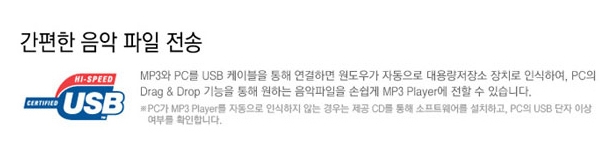 </TD></TR></TBODY></TABLE>
</TD></TR></TBODY></TABLE>
필립스 MP3 GoGear Spark를 사용하게 되면서 가장 마음에 들었던 점!!!
바로 음악이나 사진을 컴퓨터에서 GoGear Spark에 담는 작업이 너무 편하다는 점이네요
기존에 사용하던 MP3의 경우에는 컴퓨터에서 별도의 프로그램을 거쳐서 받아야 하는 방식이여서
제가 정말 귀찮아 했고 그러다보니 사용을 잘 안하게 되는 부작용이 있었는데...!!
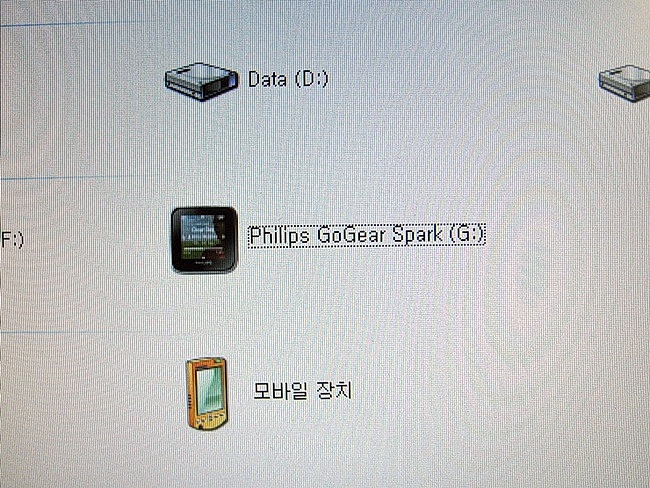
내컴퓨터에 들어가면 이렇게 이쁜 아이콘과 함께 GoGear Spark 가 연결된 상태를 나타내 주고 있네요
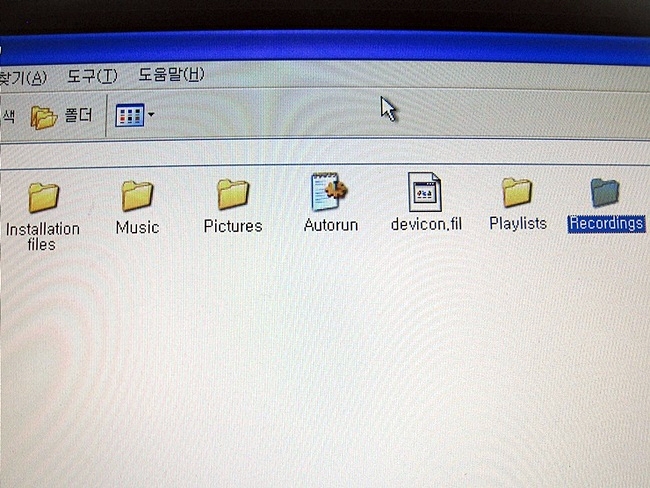
클릭하면... 이렇게...
음악은 Music에 , 사진은 Pictures에 컴퓨터에 저장되어 있는 파일중에서 원하는 파일을 드래그해서 넣어주면 끝!!!
참~~ 쉽죠잉~~~
<STRONG><U>(4) 연결 끊기</U></STRONG>
연결되어 있는 GoGear Spark를 충전이 다되었다고, 음악을 다 담았다고 그냥 컴퓨터와의 연결을 해제하면 안되구요
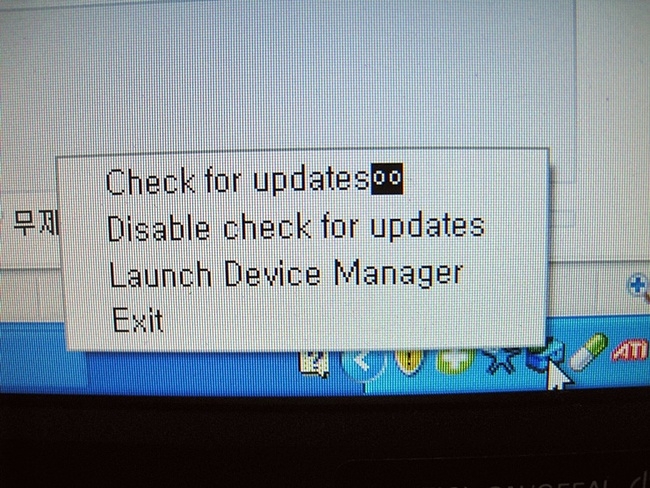
반드시 모니터화면 밑에 보시면 보이는 파란색의 박스표시에 마우스를 올리신 후
위 문구중 Exit 를 클릭해서 컴퓨터와의 연결을 먼저 해제한 후에
GoGear Spark와 컴퓨터의 연결을 해제해 주면 됩니다...^*^
<STRONG><U>(5) 음악듣기</U></STRONG>

우선 GoGear Spark의 메인 메뉴로는
음악 / 사진 / FM라디오 / 녹음 / 폴더 뷰 / 개인화 / 설정 / 최근 재생항목부터 지금 재생
의 메뉴가 있으며 그중에서 음악을 들어야 하니 당연히 Music 을 선택!!
<TABLE style="WIDTH: 500px; HEIGHT: 40px" cellSpacing=1 cellPadding=0 bgColor=#cfcca2 border=0>
<TBODY>
<TR bgColor="#cfcca2">
<TD style="FONT-SIZE: 10pt; FONT-FAMILY: 1003773_10" width=718>
<SPAN style="FONT-SIZE: 10pt; FONT-FAMILY: 1003773_10"> </SPAN>
<SPAN style="FONT-SIZE: 10pt; FONT-FAMILY: 1003773_10"><STRONG>GoGear Spark는 따로 선택키가 있지 않고 </STRONG></SPAN>
<SPAN style="FONT-SIZE: 10pt; FONT-FAMILY: 1003773_10"><STRONG>화면의 상하좌우, 대각선을 눌러서 메뉴를 선택, 이동한답니다</STRONG></SPAN>
<SPAN style="FONT-SIZE: 10pt; FONT-FAMILY: 1003773_10"></SPAN>
</TD></TR></TBODY></TABLE>

모든노래 / 가수별 / 앨범별 / 장르별 / 재생목록별 로 구분을 해서 선택을 할 수 있어서 아주 좋아요
내가 듣고 싶은 노래를 쉽게 찾아서 선택할 수 있는 방식이라서 넘 좋네요
<TABLE style="WIDTH: 472px; HEIGHT: 94px" cellSpacing=1 cellPadding=0 bgColor=#b7bbb5 border=0>
<TBODY>
<TR bgColor="#ffffff">
<TD style="FONT-SIZE: 10pt; FONT-FAMILY: 1003773_10" width=718>

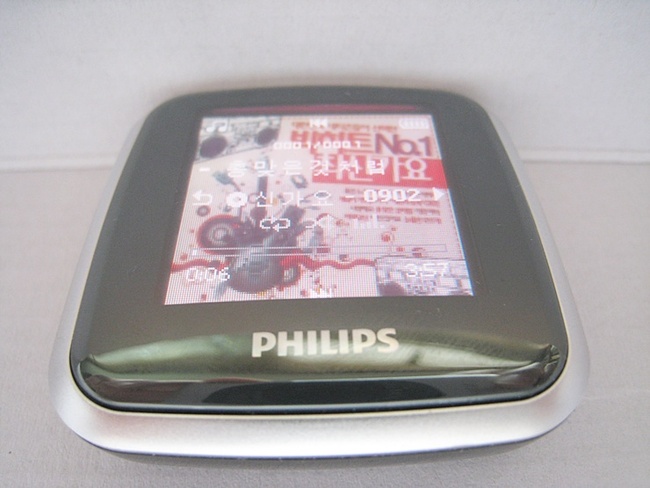
노래를 선곡한 후에 플레이 시키면... 이렇게 화면에 뜬답니다..

사진을 볼수 있는 기능이 있는 GoGear Spark 인지라...
이렇게 자켓 사진도 볼수 있어서 노래를 듣는 기분이 한층 더 나더라구요...

좀더 섬세하고 본인에게 맞는 음질을 원한다면
음악을 듣는 상태에서 GoGear Spark 위에 있는 OPTIONS 버튼을 클릭

이동된 화면에서 Sound Settings 를 선택

보이시죠...
필립스 MP3 의 자랑!!! FullSound
FullSound 를 선택한 후에 FullSound 를 OFF 후에 다시 음악을 들어보세요
그 차이에 대해서는 얘기하지 않도록 하겠습니다...^*^
직접 느껴보시는 방법 말고는 어찌 말로 표현할 수가 없기에...
앗~~!!
지금은 FullSound 에 대해서 얘기하려는게 아니고...
위에서 Equalizer 를 선택하시면

다음처럼 원하는 장르를 선택하면 각각의 특색에 맞는 음악을 들을 수 있답니다
정형화 된것이 싫으시다면...
Custom 을 선택!!

직접 조절해서 들으시면 되요... 좋죠?? ^*^
<TABLE style="WIDTH: 442px; HEIGHT: 40px" cellSpacing=1 cellPadding=0 bgColor=#cfcca2 border=0>
<TBODY>
<TR bgColor="#cfcca2">
<TD style="FONT-SIZE: 10pt; FONT-FAMILY: 1003773_10" width=718>
<SPAN style="FONT-SIZE: 10pt; FONT-FAMILY: 1003773_10"> </SPAN>
<SPAN style="FONT-SIZE: 10pt; FONT-FAMILY: 1003773_10"><STRONG> B - 베이스 L - 저음 M - 중음 H - 고음 T - 최고음 </STRONG></SPAN>
</TD></TR></TBODY></TABLE>
<STRONG><U>(6) 또하나의 놀라움 - FM라디오</U></STRONG>
제가 개인적으로 라디오 듣는걸 좋아하는데 기존에 들고 다니던 MP3는 라디오 기능이 없고
최신 핸드폰이라면 나름 최신이 제 핸드폰에는 라디오 기능이 있기는 하나
도대체 들을수 없을 정도로 수신율이 좋지를 않은 관계로 듣기를 포기!!!
그래서 요즘 라디오를 들을일이 거의 없어서 참 아쉬웠는데
그 아쉬움을 GoGear Spark 가 해결해주네요...
처음 FM라디오를 듣는 순간...
전 액정을 한번 쳐다봐야 했네요... 제가 잘못 선택을 해서 MP3 화일을 듣는게 아닌가 하고...
그정도로 깨끗하고 선명한 음질일줄이야...
꼭 MP3 화일을 듣는듯한 그기분 그대로였네요...
제가 GoGear Spark 를 사랑할 수밖에 없는 이유중에 하나랍니다
요즘은 출근시간에 라디오와 함께할 수 있는 잠깐의 여유...
너무 행복하네요


함께 제공된 이어폰이 라디오 안테나에 도움된다고 하네요
그래서 그런지 수신 상태가 너무 좋아요
<U><STRONG>(6) 일상에서 언제나 저와 함께하는 GoGear Spark</STRONG> </U>
<U></U>
지금까지 필립스 MP3 GoGear Spark 를 이용한 음악듣기를 알아 보았네요
전 요즘 GoGear Spark와 사랑에 푹~~!! 빠졌답니다...
매일매일 출퇴근시에 저와 함께 하는건 물론이고
도서관에서 일할때도 혼자서 책을 꽂는 시간이나 아이들이 없는 시간, 혼자 문서작업을 하는 시간...
등등 저의 혼자만의 시간에는 어김없이 제 귀에는 이어폰이 꼽혀 있답니다...ㅋㅋ
기존에 들었던 MP3는 잊어라!!! 라고 과감히 말하고 싶어요
아마도 FullSound 의 깊고 부드럽고 자연스러움을 한번 경험하신다면 제가 왜 그런 얘기를 던지는지 아실거에요...
꼭 한번 FullSound 기술이 빛나는 필립스 MP3 GoGear Spark 를 느껴보시라고 권해드리고 싶어요!!
<U><STRONG>이상 필립스 MP3 에 빠져버린 의진맘이였습니다...</STRONG></U>
작지만 강한 Philips GoGear Spark 화이팅!!!
Philips GoGear Spark 와 Philips MP3의 다양한 정보를 보고 싶으시다면...!!
